古いPCでも未だに使えている方はたくさんいらっしゃって、Windows7にOfficeでたまに文章を作りするだけならば10年前のパソコンでも十分だったりするのでしょう。
しかしセキュリティやらなんやらを考えたら、このへんの世代のPCなら非対応パーツもそんなにないでしょうし、Windows10にアップグレードして使い続けるのが良い選択しかもしれません。
で、私の手元に依頼されたPC-LS150BS1TB、LS150/Bという機種ですが、2010年6月発売。Windows7 Homeの32bitと64bitが選べる時代のもの。
Windows10にアップグレードして数日使っていたら、ブルースクリーン(Windows10のブルースクリーンはQRコードとか出るんですね!)で起動できず、ntfs.sysがおかしいとか出てくる。
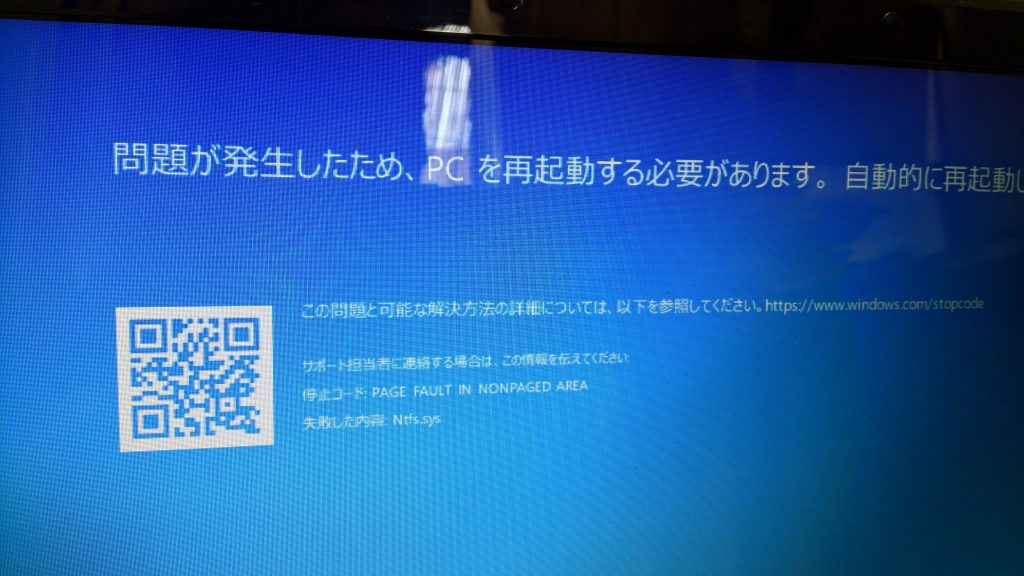
こりゃHDDの故障かなーということで、このHDDは取り外し、リカバリすることに(NECはリカバリと言わずに再セットアップというらしい)。
しかし!持ち主はリカバリディスクを作成しておらず、そしてWindows10にアップグレードしてしまったPCは起動時にF11やら押してもリカバリモードに入れないのだとか!

240GBのSSD。今どき5千円もしない。

途中さまざまな試行錯誤をしたものの、最終的には下記の手順でレスキュー。
・新SSDを装着
・旧HDDのリカバリ領域の中身をコピー。Windows REとNEC-RESTOREの2つの領域があるので、どっちも
・急場しのぎの仮リカバリディスクを作成、工場出荷時に戻す
・ディスク作成ツールで本来の再セットアップディスクを作成
・リカバリ領域なしで全部Cドライブにして再セットアップ
・Windows10へアップグレード
・旧HDDのユーザー領域からデータをコピー、レスキュー
リカバリ領域から再セットアップディスクを作るまで
Windows RE領域もNEC-RESTORE領域も、普段は見えないのだが、これはドライブレターが割り当てられてないためにそうなっているようだ。
とりあえず読めれば良いので、USBメモリにUbuntuを入れてそこから起動、各パーティションの中身を他のUSBメモリにコピーして、別PCに持っていく。
再セットアップディスクはDVD-Rで4枚になるはずだが、とりあえず適当に分割。
disk1には boot、EFI、sourfces、TOOLS32、TOOLS64、bootmgr、BKW7_32.GHO、BKW7_64.GHOを入れておく。
disk2以降はGHSファイルだけ入れておき、最後のディスクにもsources、TOOLSは入れておく。
中身はノートンゴーストなんですねぇ。
Windows PEの起動ディスクを作るための環境を整える。Windows ADKをインストール。
■Windows PE (WinPE) – Windows 10 hardware dev
「展開およびイメージングツール環境」を起動し、disk1を起動できるように作る。
Tools>oscdimg -u1 -bC:\LS150B\disk1\boot\etfsboot.com c:\LS150B\disk1\ c:\LS150B\recovery1.iso
OSCDIMG 2.56 CD-ROM and DVD-ROM Premastering Utility
Copyright (C) Microsoft, 1993-2012. All rights reserved.
Licensed only for producing Microsoft authorized content.
Scanning source tree
Scanning source tree complete (224 files in 24 directories)
Computing directory information complete
Image file is 2071724032 bytes
Writing 224 files in 24 directories to c:\LS150B\recovery1.iso
100% complete
Final image file is 2072229888 bytes
Done.
このisoイメージをDVDに焼いて1枚目とする。2枚目以降はただのファイルコピーなのでisoにする必要はない。
この仮ディスクでSL150/Bを起動すると、再セットアップが始まった。
途中で何度かディスクの入れ替えを要求されるが、中のファイルが見つからない場合は全てのディスクで試してみれば、そのうち当たる。
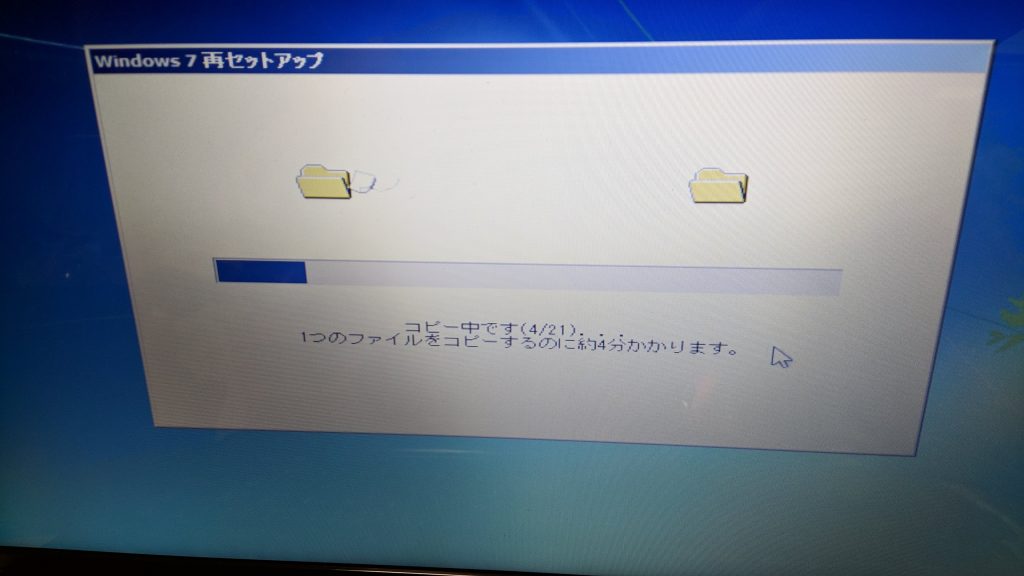
最後のディスクにTOOLSが必要なのは、ノートンゴーストを起動するためなんだろうなぁ。
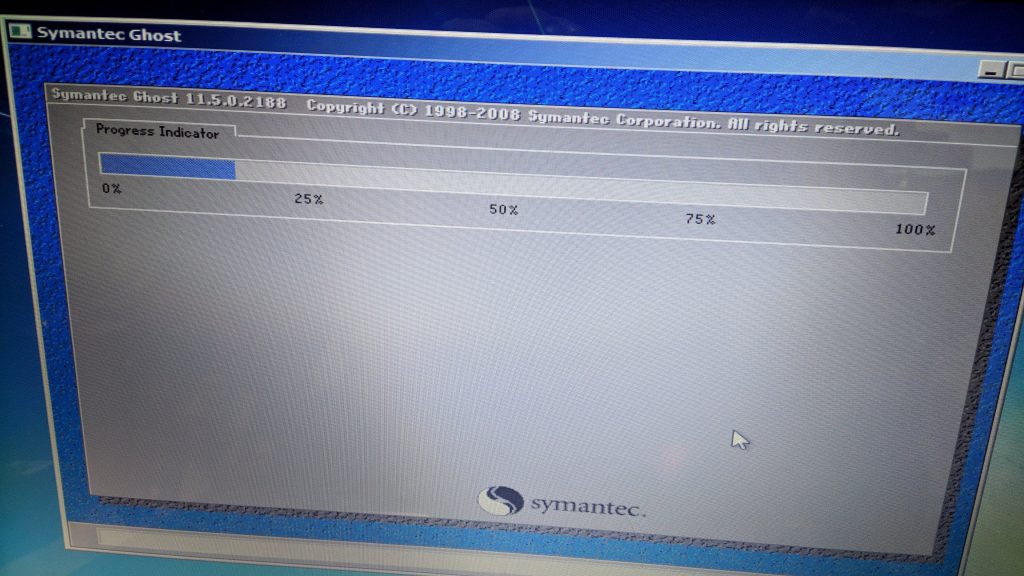
HDDからSSDでスピードアップするとまだ全然使える気にになりますね!
ということであとは特にトラブルなくインストールが進みました。
